Giáo án điện tử Tin học 8 cánh diều Chủ đề E1 Bài 1: Lọc dữ liệu
Bài giảng điện tử Tin học 8 cánh diều. Giáo án powerpoint Chủ đề E1 Bài 1: Lọc dữ liệu. Giáo án thiết kế theo phong cách hiện đại, nội dung đầy đủ, đẹp mắt, tạo hứng thú học tập cho học sinh. Thầy, cô giáo có thể tham khảo.
Xem: => Giáo án tin học 8 cánh diều
Click vào ảnh dưới đây để xem 1 phần giáo án rõ nét

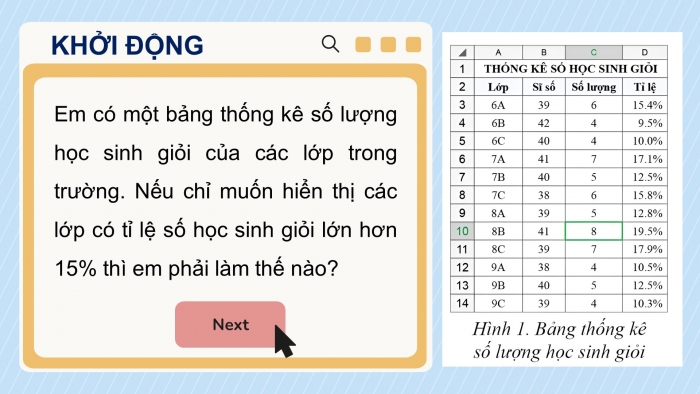
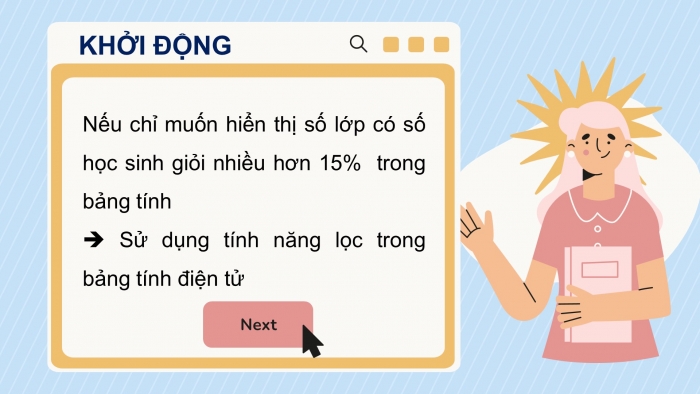



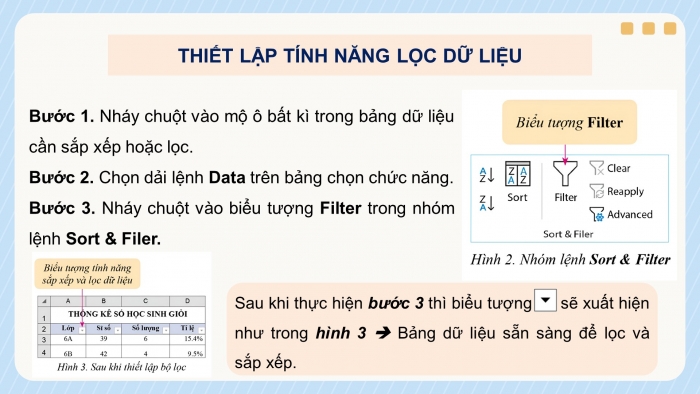
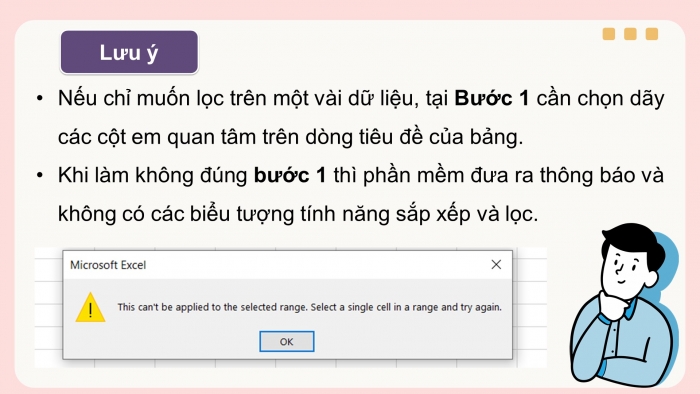
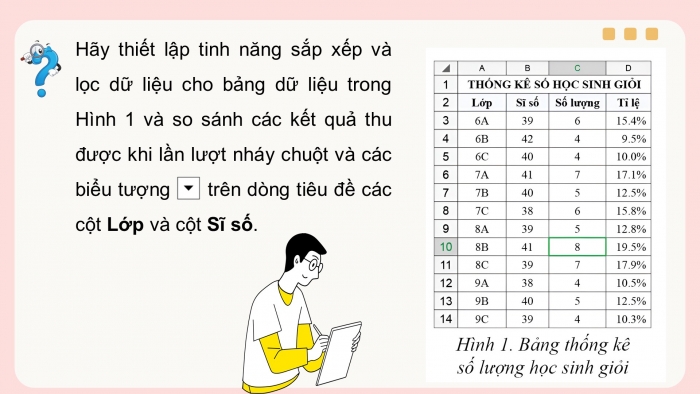

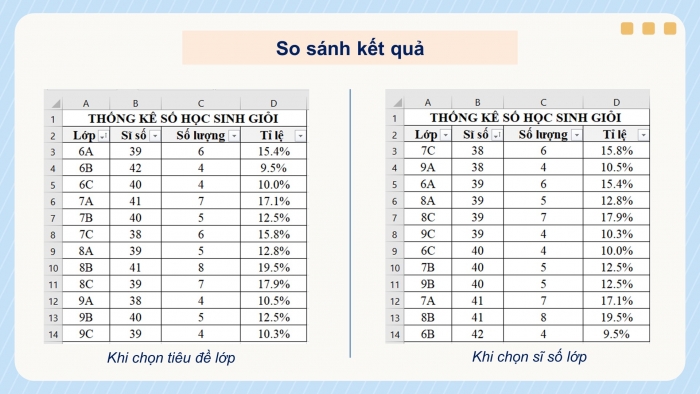
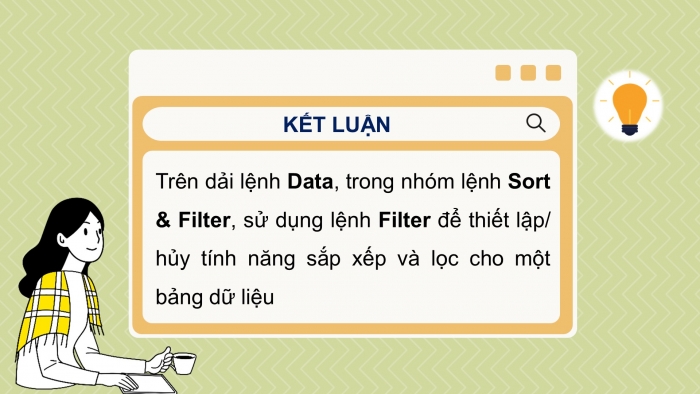
Các tài liệu bổ trợ khác
Xem toàn bộ: Giáo án điện tử tin học 8 cánh diều
CHÀO MỪNG CẢ LỚP ĐẾN VỚI BÀI HỌC MỚI!
KHỞI ĐỘNG
Em có một bảng thống kê số lượng học sinh giỏi của các lớp trong trường. Nếu chỉ muốn hiển thị các lớp có tỉ lệ số học sinh giỏi lớn hơn 15% thì em phải làm thế nào?
Nếu chỉ muốn hiển thị số lớp có số học sinh giỏi nhiều hơn 15% trong bảng tính
è Sử dụng tính năng lọc trong bảng tính điện tử
E1. XỬ LÍ VÀ TRỰC QUAN HÓA DỮ LIỆU BẰNG BẢNG TÍNH ĐIỆN TỬ
BÀI 1: LỌC DỮ LIỆU
NỘI DUNG BÀI HỌC
- Thiết lập tính năng sắp xếp và lọc dữ liệu
- Thực hiện lọc dữ liệu
- Thực hành
- Thiết lập tính năng sắp xếp và lọc dữ liệu
Đọc thông tin mục 1 và cho biết các bước thiết lập tính năng sắp xếp và lọc dữ liệu.
THIẾT LẬP TÍNH NĂNG LỌC DỮ LIỆU
Bước 1. Nháy chuột vào mộ ô bất kì trong bảng dữ liệu cần sắp xếp hoặc lọc.
Bước 2. Chọn dải lệnh Data trên bảng chọn chức năng.
Bước 3. Nháy chuột vào biểu tượng Filter trong nhóm lệnh Sort & Filer.
Sau khi thực hiện bước 3 thì biểu tượng sẽ xuất hiện như trong hình 3 è Bảng dữ liệu sẵn sàng để lọc và sắp xếp.
Lưu ý
- Nếu chỉ muốn lọc trên một vài dữ liệu, tại Bước 1 cần chọn dãy các cột em quan tâm trên dòng tiêu đề của bảng.
- Khi làm không đúng bước 1 thì phần mềm đưa ra thông báo và không có các biểu tượng tính năng sắp xếp và lọc.
Hãy thiết lập tinh năng sắp xếp và lọc dữ liệu cho bảng dữ liệu trong Hình 1 và so sánh các kết quả thu được khi lần lượt nháy chuột và các biểu tượng trên dòng tiêu đề các cột Lớp và cột Sĩ số.
CÁC BƯỚC THỰC HIỆN
- Chọn bảng dữ liệu cần sắp xếp và lọc.
- Nhấn vào tab Data trên thanh công cụ.
- Nháy chuột vào biểu tượng Filter trong nhóm lệnh Sort and Filter.
So sánh kết quả
Khi chọn tiêu đề lớp
Khi chọn sĩ số lớp
KẾT LUẬN
Trên dải lệnh Data, trong nhóm lệnh Sort & Filter, sử dụng lệnh Filter để thiết lập/ hủy tính năng sắp xếp và lọc cho một bảng dữ liệu
- Thực hiện lọc dữ liệu
Thực hiện lọc dữ liệu trong như bảng trong hình 1 theo yêu cầu:
Lọc theo giá trị bằng cách giữ lại các đánh dấu trong hộp kiểm tra bên cạnh các giá trị dữ liệu muốn hiển thị.
Lọc theo điều kiện bằng cách sử dụng danh sách các điều kiện của tùy chọn Number Filters hoặc Text Filters
- Lọc theo giá trị
Khái niệm: Nhằm chỉ hiển thị những hàng trong bảng dữ liệ mà giá trị tại cột muốn lọc đúng bằng giá trị quan tâm.
Cách thực hiện:
- Bước 1. Nháy chuột vào biểu tượng bên cạnh tiêu đề cột muốn lọc.
- Bước 2. Đánh dấu chọn vào các hộp kiểm tra cạnh những giá trị muốn hiển thị rồi nhấn OK
- Để bỏ lọc dữ liệu trên một cột, đánh dấu chọn tại hộp kiểm tra cạnh từ Select All.
- Để bỏ cùng lúc tat cả các bộ lọc, trên dải lệnh Data, nháy lại chuột vào biểu tượng Filter trong nhóm lệnh Sort & Filter
- Lọc theo điều kiện
Khái niệm: Nhằm để lọc theo các giá trị như lơn hơn, lớn hơn trung bình, lớn nhất… để người dùng có lọc theo các loại điều kiện khác nhau
Cách thực hiện:
- Bước 1. Nháy chuột vào biểu tượng bên cạnh tiêu đề cột muốn lọc.
- Bước 2. Chọn Number Filter hoặc Text Filter.
- Bước 3. Chọn kiểu điều kiện phù hợp.
- Bước 4. Điền các tham số và chọn OK.
So sánh
- Kết quả lọc theo cả hai cách là như nhau.
- Tuy nhiên lọc theo điều kiện thường sẽ nhanh hơn và tổng quát hơn.
KẾT LUẬN
- Lọc theo giá trị bằng cách giữ lại các đánh dấu trong hộp kiểm tra bên cạnh các giá trị dữ liệu muốn hiển thị.
- Lọc theo điều kiện bằng cách sử dụng danh sách các điều kiện của tùy chọn Number Filters hoặc Text Filters
- Thực hành
Nhiệm vụ
Sử dụng trang tính với bảng dữ liệu trong Hình 1, hãy lần lượt thực hiện các công việc sau:
- Trên cột Lớp, sử dụng tuỳ chọn Text Filters và điều kiện Begins With... để được hộp thoại như Hình 8. Điền các tham số thích hợp để hiển thị các lớp thuộc khối 7.
- Sử dụng tuỳ chọn Number Filters và điều kiện Greater Than… trên cột Số lượng để lọc bổ sung, chỉ hiện thị khối 7 có trên 5 học sinh giỏi.
- Hủy bỏ bộ lọc trên cột Lớp và quan sát kết quả hiển thị.
- Hủy bỏ toàn bộ các bộ lọc để bảng dữ liệu trở về trạng thái ban đầu như ở Hình 1
LUYỆN TẬP
Trên chỉ là 1 phần của giáo án. Giáo án khi tải về có đầy đủ nội dung của bài. Đủ nội dung của học kì I + học kì II
Đủ kho tài liệu môn học
=> Tài liệu sẽ được gửi ngay và luôn
Cách tải:
- Bước 1: Chuyển phí vào STK: 1214136868686 - cty Fidutech - MB
- Bước 2: Nhắn tin tới Zalo Fidutech - nhấn vào đây để thông báo và nhận tài liệu
Xem toàn bộ: Giáo án điện tử tin học 8 cánh diều
ĐẦY ĐỦ GIÁO ÁN CÁC BỘ SÁCH KHÁC
GIÁO ÁN WORD LỚP 8 CÁNH DIỀU
GIÁO ÁN POWERPOINT LỚP 8 CÁNH DIỀU
GIÁO ÁN DẠY THÊM LỚP 8 CÁNH DIỀU
CÁCH ĐẶT MUA:
Liên hệ Zalo: Fidutech - nhấn vào đây
